Docker Tuto
- Posted by adminapi
- On July 18, 2024
- 1 Comments
Tutoriel sur la Maintenance de Docker
Introduction
Une brève introduction sur l’importance de la maintenance de Docker et ce que les utilisateurs apprendront dans ce tutoriel.
Section 1 : Commandes de Base pour Docker
- docker –version
- Affiche la version de Docker installée.
- Exemple :
docker --version
- docker info
- Affiche des informations détaillées sur l’installation de Docker.
- Exemple :
docker info
- docker pull [image]
- Télécharge une image depuis Docker Hub.
- Exemple : d
ocker pull ubuntu
- docker run [options] [image] [command]
- Lance un nouveau conteneur.
- Exemple :bashCopier le code
docker run -it ubuntu bash
- docker ps
- Liste les conteneurs en cours d’exécution.
- Exemple :bashCopier le code
docker ps
- docker ps -a
- Liste tous les conteneurs, même ceux qui ne sont pas en cours d’exécution.
- Exemple :bashCopier le code
docker ps -a
- docker stop [container_id]
- Arrête un conteneur en cours d’exécution.
- Exemple :bashCopier le code
docker stop 12345abcde
- docker start [container_id]
- Démarre un conteneur arrêté.
- Exemple :bashCopier le code
docker start 12345abcde
- docker rm [container_id]
- Supprime un conteneur arrêté.
- Exemple :bashCopier le code
docker rm 12345abcde
- docker rmi [image_id]
- Supprime une image Docker.
- Exemple :bashCopier le code
docker rmi ubuntu
- docker exec [options] [container] [command]
- Exécute une commande dans un conteneur en cours d’exécution.
- Exemple :bashCopier le code
docker exec -it 12345abcde bash
- docker logs [container_id]
- Affiche les journaux d’un conteneur.
- Exemple :bashCopier le code
docker logs 12345abcde
- docker build [options] [path]
- Construit une image Docker à partir d’un Dockerfile.
- Exemple :bashCopier le code
docker build -t myapp .
- docker images
- Liste toutes les images Docker disponibles.
- Exemple :bashCopier le code
docker images
- docker inspect [object]
- Renvoie des informations détaillées sur un objet Docker (conteneur, image, etc.).
- Exemple :bashCopier le code
docker inspect 12345abcde
- docker network ls
- Liste tous les réseaux Docker.
- Exemple :bashCopier le code
docker network ls
- docker network create [network_name]
- Crée un nouveau réseau Docker.
- Exemple :bashCopier le code
docker network create mynetwork
- docker network inspect [network_name]
- Affiche des informations sur un réseau Docker.
- Exemple :bashCopier le code
docker network inspect mynetwork
- docker network connect [network_name] [container]
- Connecte un conteneur à un réseau Docker.
- Exemple :bashCopier le code
docker network connect mynetwork 12345abcde
- docker network disconnect [network_name] [container]
- Déconnecte un conteneur d’un réseau Docker.
- Exemple :bashCopier le code
docker network disconnect mynetwork 12345abcde
Section 2 : Commandes Avancées de Docker
- docker-compose up
- Démarre les services définis dans un fichier docker-compose.yml.
- Exemple :bashCopier le code
docker-compose up
- docker-compose down
- Arrête et supprime les conteneurs, réseaux, volumes et images créés par
docker-compose up. - Exemple :bashCopier le code
docker-compose down
- Arrête et supprime les conteneurs, réseaux, volumes et images créés par
- docker volume ls
- Liste tous les volumes Docker.
- Exemple :bashCopier le code
docker volume ls
- docker volume create [volume_name]
- Crée un nouveau volume Docker.
- Exemple :bashCopier le code
docker volume create myvolume
- docker volume rm [volume_name]
- Supprime un volume Docker.
- Exemple :bashCopier le code
docker volume rm myvolume
- docker system prune
- Supprime tous les conteneurs arrêtés, réseaux inutilisés, images non référencées et volumes.
- Exemple :bashCopier le code
docker system prune
- docker stats
- Affiche les statistiques en temps réel des conteneurs en cours d’exécution.
- Exemple :bashCopier le code
docker stats
- docker save -o [file] [image]
- Sauvegarde une image Docker dans un fichier tar.
- Exemple :bashCopier le code
docker save -o myimage.tar ubuntu
- docker load -i [file]
- Charge une image Docker depuis un fichier tar.
- Exemple :bashCopier le code
docker load -i myimage.tar
- docker tag [source_image] [target_image]
- Ajoute une nouvelle étiquette à une image Docker.
- Exemple :bashCopier le code
docker tag ubuntu myubuntu
- docker push [image]
- Pousse une image Docker vers un registre Docker.
- Exemple :bashCopier le code
docker push myrepo/myimage
- docker pull [image]
- Télécharge une image depuis un registre Docker.
- Exemple :bashCopier le code
docker pull myrepo/myimage
- docker login
- Se connecte à un registre Docker.
- Exemple :bashCopier le code
docker login
- docker logout
- Se déconnecte d’un registre Docker.
- Exemple :bashCopier le code
docker logout
- docker history [image]
- Affiche l’historique des couches d’une image Docker.
- Exemple :bashCopier le code
docker history ubuntu
- docker top [container]
- Affiche les processus en cours d’exécution dans un conteneur.
- Exemple :bashCopier le code
docker top 12345abcde
- docker rename [old_name] [new_name]
- Renomme un conteneur Docker.
- Exemple :bashCopier le code
docker rename old_name new_name
- docker update [options] [container]
- Met à jour la configuration d’un conteneur.
- Exemple :bashCopier le code
docker update --restart=always 12345abcde
- docker cp [container] [host_path]
- Copie des fichiers/dossiers depuis un conteneur vers l’hôte.
- Exemple :bashCopier le code
docker cp 12345abcde:/path/to/file /host/path
- docker cp [host_path] [container]
- Copie des fichiers/dossiers depuis l’hôte vers un conteneur.
- Exemple :bashCopier le code
docker cp /host/path 12345abcde:/path/to/file

1 Comment